操作步驟:
1:首先將迅捷PDF編輯器安裝到自己的電腦中,打開PDF編輯器找到打開更多文件,將需要刪除空白頁面的PDF文件添加到軟件中。
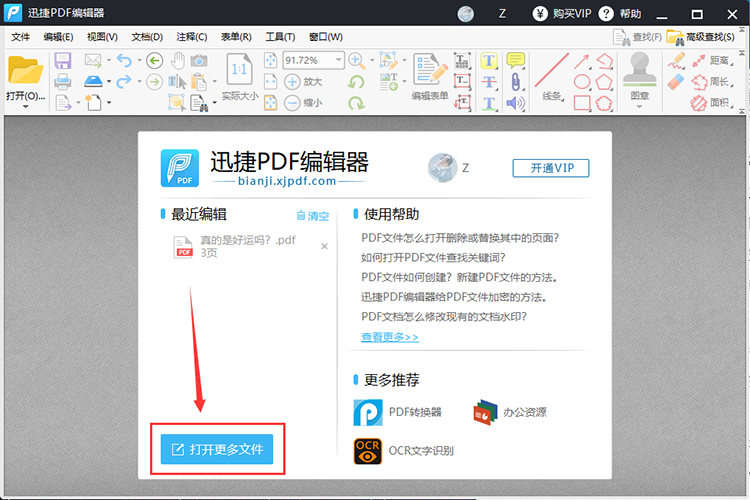
2:在軟件的頂部找到文檔,點擊文檔在下面可以找到刪除頁面,將鼠標移動到刪除頁面的位置,在右側會看到刪除空白頁面。
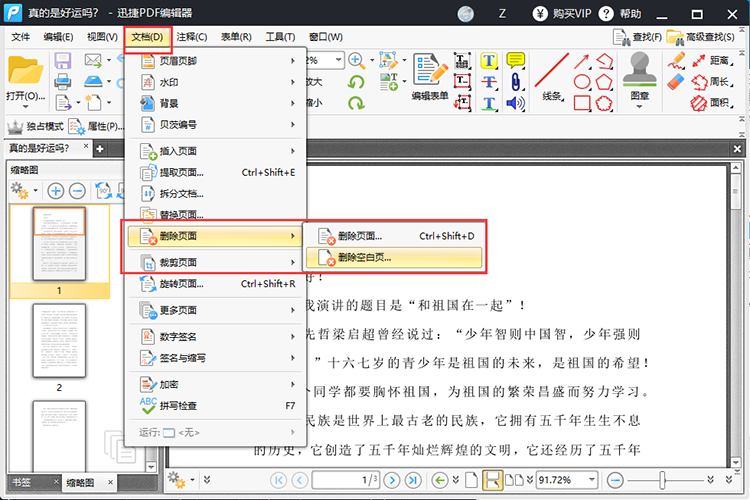
3:點擊刪除空白頁面,在軟件中會出現一個彈窗,在彈窗中可以設置刪除頁面的類型,可以設置的類型爲頁面邊框內不包含任何內容、不包含任何內容以及僅包含單色背景。也可以選擇忽略頁面上的註釋。
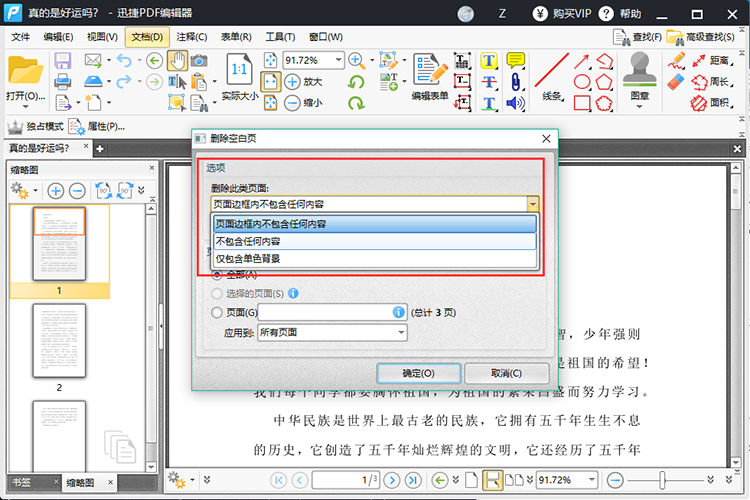
4:在下面是頁面範圍,在頁面範圍中可以設置全部空白頁面以及自己想要刪除的空白頁面。設置完成後,點擊確定就可以了。
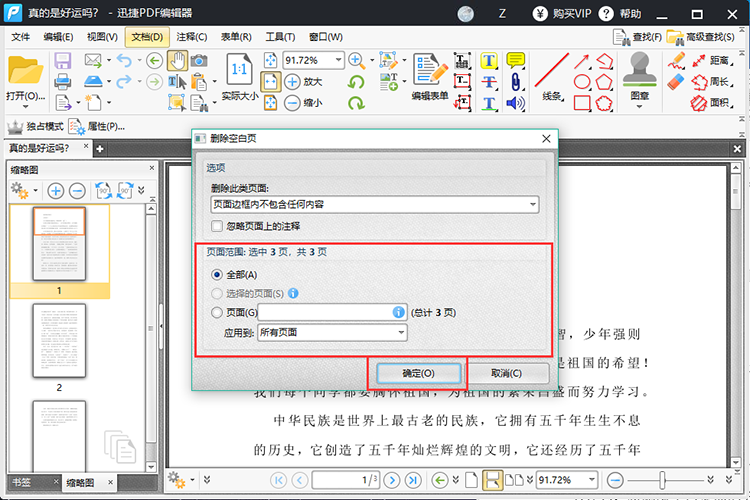
5:在軟件的頂部找到文件,點擊文件在下面可以找到保存以及另存爲,將刪除空白頁面的PDF文件保存到指定的文件夾中即可。
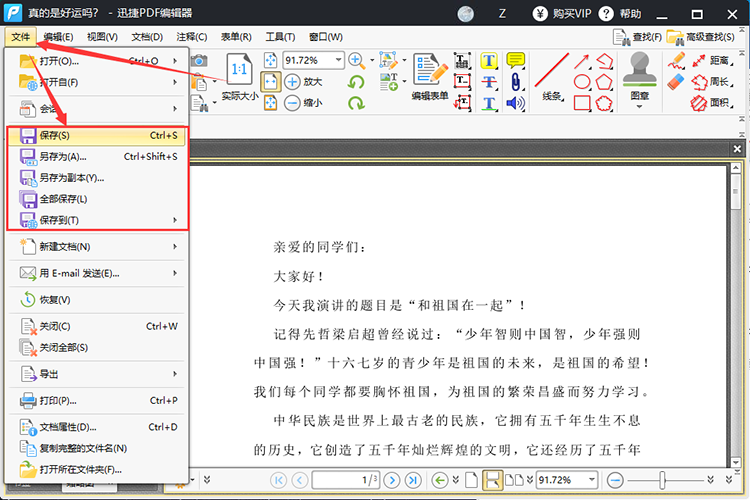
以上就爲迅捷PDF編輯器刪除空白頁面的方法介紹,迅捷PDF編輯器還有很多操作,如:PDF 添加水印、去除水印、添加背景等。趕緊使用一下吧。
